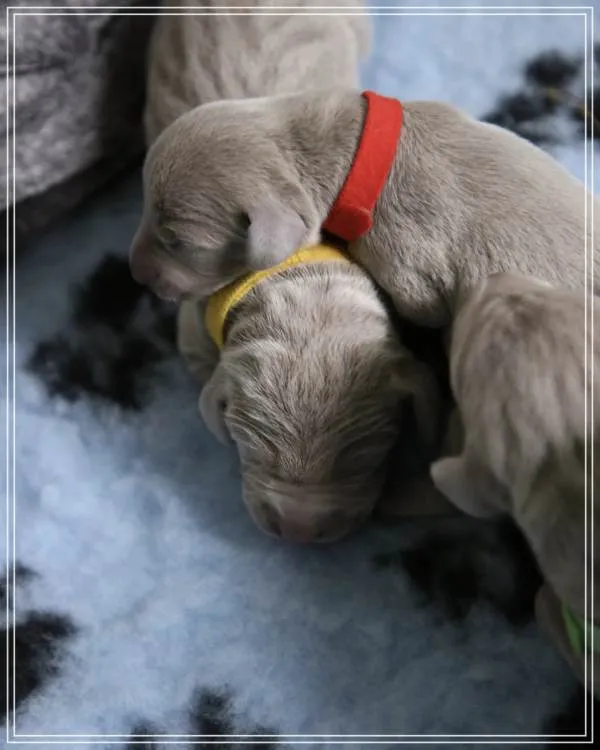갤럭시탭 스크린쉐어 기능은 다른 기기와 화면을 쉽게 공유할 수 있어 업무 효율과 여가 활용에 큰 도움이 됩니다. 본 글에서는 갤럭시탭에서 스크린쉐어를 간단히 설정하는 방법과 함께 자주 발생하는 문제 해결 팁, 최적화된 사용법까지 자세히 안내합니다. 또한 와이파이 연결 상태 확인, 스마트뷰 활용법, 그리고 호환 가능한 기기 선택 등 SEO 최적화 키워드를 포함해 누구나 따라 할 수 있도록 친절하게 설명하겠습니다. 이 글을 통해 갤럭시탭 스크린쉐어 설정이 더욱 편리해지고 다양한 상황에서 유용하게 활용할 수 있습니다.
갤럭시탭 스크린쉐어란 무엇이며 왜 필요한가?
갤럭시탭 스크린쉐어는 태블릿 화면을 TV나 다른 디스플레이로 전송해 큰 화면에서 콘텐츠를 즐길 수 있는 기능입니다. 업무 프레젠테이션이나 가족과의 사진 공유, 영상 시청 등 다양한 상황에서 활용도가 높아졌습니다. 특히 재택근무와 온라인 학습이 늘어나면서 여러 기기를 연결하여 효율적으로 작업하거나 학습 자료를 보여주는 데 필수적인 도구로 자리 잡았습니다. 스크린쉐어 기능은 복잡한 케이블 연결 없이 무선으로 손쉽게 사용할 수 있어 사용자 만족도가 매우 높습니다.
갤럭시탭 스크린쉐어 기본 설정 방법
먼저 갤럭시탭에서 스크린쉐어 기능을 활성화하려면 ‘스마트 뷰’ 앱을 이용해야 합니다. 스마트 뷰는 내장된 무선 디스플레이 연결 도구로, 같은 와이파이에 연결된 TV나 모니터를 자동으로 탐색합니다. 설정 방법은 간단합니다. 상단 알림 바를 내려 ‘스마트 뷰’ 아이콘을 터치하고 연결 가능한 기기를 선택하면 바로 화면 미러링이 시작됩니다. 만약 스마트 뷰 아이콘이 보이지 않는다면 설정 > 유용한 기능 > 스마트 뷰 순서로 진입해 활성화 상태인지 확인하세요.
와이파이 환경 점검과 최적화 팁
스크린쉐어는 무선 네트워크 품질에 크게 영향을 받으므로 안정적인 와이파이를 사용하는 것이 중요합니다. 5GHz 대역의 와이파이를 지원하는 공유기를 사용하면 더 빠르고 끊김 없는 전송이 가능합니다. 또한 갤럭시탭과 TV 또는 모니터가 동일한 네트워크에 연결되어 있어야 하며, 거리가 너무 멀거나 장애물이 많으면 신호가 약해질 수 있으니 주의해야 합니다. 필요하다면 공유기 위치 조정이나 중계기 설치도 고려해보세요.
호환 가능한 기기 선택과 문제 해결법
모든 TV나 모니터가 갤럭시탭과 호환되는 것은 아니므로 사전에 지원 여부를 확인하는 것이 좋습니다. 삼성 스마트 TV는 대부분 기본 지원하지만 타사 제품은 별도의 앱 설치나 미러캐스트 지원 여부 확인이 필요합니다. 만약 연결 실패 시에는 두 기기의 소프트웨어 업데이트 상태를 점검하고 재부팅 후 다시 시도해보세요. 그래도 문제가 지속된다면 캐시 삭제나 초기화 방법을 적용하는 것도 도움이 됩니다.
스크린쉐어 활용 꿀팁 및 주의사항
스크린쉐어 사용 시 동영상 스트리밍이나 게임 플레이처럼 고용량 콘텐츠 전송 시 지연 현상이 발생할 수 있으므로 Wi-Fi 환경 개선 외에도 불필요한 백그라운드 앱 종료가 권장됩니다. 또한 개인정보 보호 차원에서 민감한 알림이나 메시지가 노출되지 않도록 ‘방해 금지 모드’ 설정도 함께 하는 것이 좋습니다. 마지막으로 장시간 사용 시 발열 문제에 대비하기 위해 적절한 환기와 휴식 시간을 갖는 것도 건강 관리에 도움이 됩니다.
더 나은 경험을 위한 갤럭시탭 스크린쉐어 활용법
갤럭시탭의 스크린쉐어 기능은 올바른 설정과 환경만 갖추면 매우 편리하고 강력한 도구가 됩니다. 오늘 소개한 기본 설정부터 네트워크 최적화, 호환성 체크 그리고 실생활에서 유용한 팁까지 꼼꼼히 적용한다면 더욱 원활하게 사용할 수 있습니다. 이를 통해 업무 생산성을 높이고 가족이나 친구들과 소중한 순간을 공유하며 즐거움을 배가시키는 효과도 누릴 수 있습니다. 앞으로도 꾸준히 최신 업데이트와 새로운 활용법을 익혀 건강하고 행복한 디지털 라이프를 만들어 가길 바랍니다.